Quer desativar o Google AMP no WordPress? Muitos blogueiros e sites que aderiram ao movimento Google AMP agora estão desativando-o por diferentes motivos. O desafio é que desativar o Google AMP não é tão simples quanto se poderia esperar. Neste artigo, mostraremos como desabilitar adequadamente o Google AMP no WordPress.
Por que e quem deve desativar o Google AMP no WordPress
O Accelerated Mobile Pages ou AMP é uma iniciativa de código aberto com o objetivo de tornar a internet mais rápida para usuários de dispositivos móveis e melhorar a experiência do usuário.
Ele faz isso servindo páginas com o mínimo de HTML e JavaScript. Isso permite que o conteúdo seja hospedado no Google AMP Cache. O Google pode, então, fornecer essa versão em cache aos usuários instantaneamente quando eles clicam em seu link nos resultados da pesquisa.
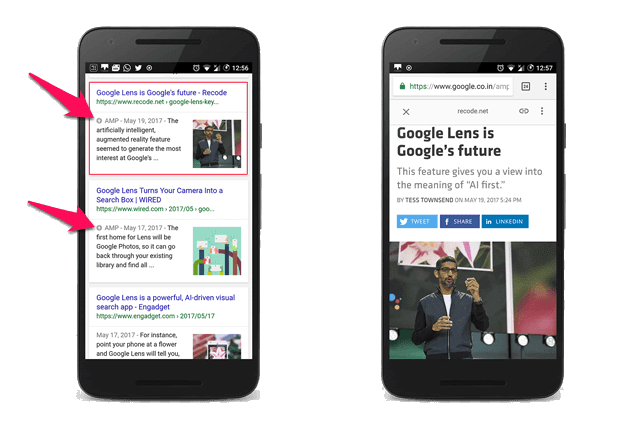
Muitos proprietários de sites, blogueiros influentes e publicações on-line pararam de usar AMP. Muitos deles compartilharam as razões por trás de sua decisão.
Compartilhamos nossas preocupações e questões levantadas por outros blogueiros em relação às AMP em nosso guia sobre como configurar AMP do Google no WordPress.
Aqui estão algumas das preocupações compartilhadas por muitos influenciadores, blogueiros e desenvolvedores.
Queda drástica nas taxas de conversão
AMP usa um conjunto restritivo de HTML / JS. Os proprietários de sites não podem fazer muito para encorajar os usuários a se inscrever, preencher formulários de contato ou comprar coisas.
Menores visualizações de página por usuários de celular
As páginas AMP não mostram os menus de navegação, as barras laterais ou outros recursos de descoberta de conteúdo do seu site. Isso causa uma queda significativa nas visualizações de página por usuários de celular.
Na verdade, alguns especialistas em experiência do usuário sugerem que o botão Fechar na parte superior incentiva os usuários a voltar à pesquisa do Google depois de ler seu artigo em vez de navegar em seu site.

Menor engajamento do usuário
Muitos sites prosperam nas interações do usuário, como widgets de clique para tweetar, avaliações de usuários, comentários e assim por diante. O Google AMP torna muito difícil para os proprietários de sites manter os usuários engajados e interagir com seu conteúdo.
Você deve desativar o Google AMP?
A resposta a esta pergunta realmente depende do seu site. Se os usuários de dispositivos móveis são a maioria do seu público, você ainda pode usar AMP.
Por outro lado, se você experimentou o Google AMP e isso afetou negativamente suas taxas de conversão, você provavelmente deve desabilitar o Google AMP em seu site.
Ao contrário da crença popular, o Google não penaliza sites por não usarem AMP. Você ainda pode melhorar a velocidade e o desempenho do seu site no celular para competir pelo público-alvo da pesquisa no celular.
Etapa 1. Desativar Google AMP no WordPress
Existem alguns plugins do WordPress que permitem adicionar suporte AMP ao seu site. As configurações básicas permanecem as mesmas, independentemente de qual plugin você está usando.
A primeira coisa que você precisa fazer é desativar o plugin AMP. Basta visitar a página de plugins e clicar no link desativar abaixo do plugin de AMP.

A desativação do plugin desativará o suporte a AMP em seu site.
Etapa 2. Configurando Redirecionamentos
Desativar o plugin AMP removerá a versão AMP dos seus artigos do site, mas isso por si só não é suficiente, especialmente se você tiver as páginas AMP ativadas por mais de uma semana.
Há uma grande chance de que o Google já tenha essas páginas armazenadas em cache em seu índice e continuará mostrando essas páginas nos resultados de pesquisa.
Para corrigir esse problema, você precisa redirecionar os usuários que acessam as páginas AMP para as páginas não AMP normais.
Mostraremos dois métodos diferentes para configurar redirecionamentos do Google AMP para suas páginas. Você pode escolher o que for mais conveniente para você.
Método 1: usando um plug-in de redirecionamento
Primeiro você precisa instalar e ativar o plugin de redirecionamento: Redirection. Para obter mais detalhes, consulte nosso guia passo a passo sobre como instalar um plugin no WordPress.
Após a ativação, acesse a página Ferramentas » Redirection para configurar os redirecionamentos.

A seguir configure o redirecionamento conforme a imagem abaixo:

Primeiro, adicione o seguinte código no campo do URL de origem:
/(.*)\/amp
No campo URL de destino, você precisa adicionar o URL do seu site no seguinte formato:
http://exemplo.com.br/$1
Não se esqueça de substituir exemplo.com.br pelo seu próprio nome de domínio.
Agora marque a caixa de seleção Regex e selecione Redirecionamentos no menu suspenso Agrupar.
Por fim, clique no botão “Adicionar redirecionamento” para salvar suas alterações.
Agora você pode visitar uma página AMP no seu site para ver se o redirecionamento está funcionando corretamente.
Método 2: definir redirecionamentos manualmente em .htaccess
Se não quiser usar um plugin para configurar redirecionamentos, você pode configurar redirecionamentos usando o arquivo .htaccess em sua conta de hospedagem do WordPress.
Primeiro, você precisa se conectar ao seu site usando um cliente FTP ou gerenciador de arquivos no cPanel. Uma vez conectado, você precisa localizar o arquivo .htaccess na pasta raiz do seu site e editá-lo.
Basta adicionar o seguinte código na parte inferior do seu arquivo .htaccess:
// Redirecionamento AMP para não-AMP
RewriteEngine On
RewriteCond %{REQUEST_URI} (.+)/amp(.*)$
RewriteRule ^ %1/ [R=301,L]
Não se esqueça de salvar suas alterações e enviar o arquivo de volta para o seu servidor.
Agora você pode visitar a versão AMP de qualquer post no seu site para verificar se o redirecionamento está funcionando conforme o esperado.
Esperamos que este artigo tenha ajudado você a desativar o Google AMP no WordPress corretamente. Você também pode querer ver nosso guia passo a passo de WordPress SEO para iniciantes.




























